 class9DMol3离域内坐标法进行几何优化ppt课件
class9DMol3离域内坐标法进行几何优化ppt课件
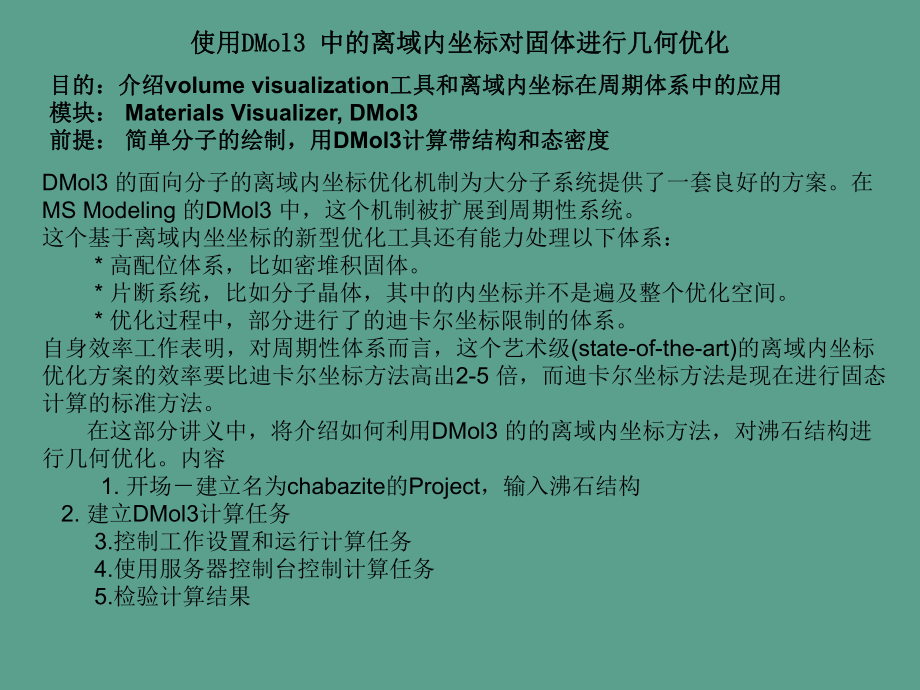


《class9DMol3离域内坐标法进行几何优化ppt课件》由会员分享,可在线阅读,更多相关《class9DMol3离域内坐标法进行几何优化ppt课件(22页珍藏版)》请在装配图网上搜索。
1、使用使用DMol3 DMol3 中的离域内坐标对固体进行几何优化中的离域内坐标对固体进行几何优化DMol3 的面向分子的离域内坐标优化机制为大分子系统提供了一套良好的方案。在MS Modeling 的DMol3 中,这个机制被扩展到周期性系统。这个基于离域内坐坐标的新型优化工具还有能力处理以下体系:*高配位体系,比如密堆积固体。*片断系统,比如分子晶体,其中的内坐标并不是遍及整个优化空间。*优化过程中,部分进行了的迪卡尔坐标限制的体系。自身效率工作表明,对周期性体系而言,这个艺术级(state-of-the-art)的离域内坐标优化方案的效率要比迪卡尔坐标方法高出2-5 倍,而迪卡尔坐标方法是
2、现在进行固态计算的标准方法。在这部分讲义中,将介绍如何利用DMol3 的的离域内坐标方法,对沸石结构进行几何优化。内容 1.开场建立名为chabazite的Project,输入沸石结构 2.建立DMol3计算任务 3.控制工作设置和运行计算任务 4.使用服务器控制台控制计算任务 5.检验计算结果目的:介绍目的:介绍volume visualization工具和离域内坐标在周期体系中的应用工具和离域内坐标在周期体系中的应用模块:模块:Materials Visualizer,DMol3前提:前提:简单分子的绘制,用简单分子的绘制,用DMol3计算带结构和态密度计算带结构和态密度1.开场建立名为开
3、场建立名为chabazite的的Project,输入沸石结构,输入沸石结构a.运行MS程序,选择Create a new proj,单击“确定按钮。b.找到Class 7文件夹,写入Chabazite,单击OK按钮。这样就在Project Explorer中建立了名为chabazite的Project。注:若MS已打开运行,则用File/New Project另外建立一个名为chabazite的Project。在D disk中建立Class 7文件夹。下一步是输入需要进行优化的沸石下一步是输入需要进行优化的沸石zeolitezeolite的结构。的结构。MS Modeling MS Model
4、ing 提供了许多现成的提供了许多现成的沸石结构。本例中,将优化菱沸石沸石结构。本例中,将优化菱沸石(chabazite)(chabazite)。从工具栏选择从工具栏选择File ImportFile Import,打开,打开ImportImport文件对话框,找到文件对话框,找到ExamplesDocuments3D ModelCHA.xsd ExamplesDocuments3D ModelCHA.xsd,然后点击输入文件对话栏上的,然后点击输入文件对话栏上的Import Import 按钮。按钮。双击A unit cell of chabazite 在在3D 3D 浏览器中右击鼠标,选择
5、浏览器中右击鼠标,选择Display StyleDisplay Style,把显示方式改为,把显示方式改为PolyhedronPolyhedron。关闭。关闭对话栏。对话栏。2.建立建立DMol3计算任务计算任务 点击工具栏上的点击工具栏上的DMol3 按钮,选择按钮,选择Calculation,或者从菜单栏里选择或者从菜单栏里选择Module/DMol3/Calculation,打开计算对话框。,打开计算对话框。123 从从Task 下拖列表中选择下拖列表中选择Geometry Optimization;把;把Functional 设置从设置从LDA 和和PWC改为改为LDA 和和VWN。L
6、DA/VWN 函数适合出来类似函数适合出来类似 zeolite 这样的共价晶体这样的共价晶体。虽然精度上不如虽然精度上不如 GGA 函数,但在矛盾的计算成本和精度中找到了择衷点。函数,但在矛盾的计算成本和精度中找到了择衷点。当把计算任务改为当把计算任务改为Geometry Optimization 的时候,的时候,More按钮被激活,从而进按钮被激活,从而进行更多与此任务相关的设置。行更多与此任务相关的设置。单击单击More按钮,打开按钮,打开DMol3 几何优化对话栏。几何优化对话栏。这里可以通过改变这里可以通过改变Quality 的水平来设置收敛偏差的水平来设置收敛偏差(Convergen
7、ce Tolerance)或者或者单独编辑这些值。默认的设置是单独编辑这些值。默认的设置是Medium,包括以下内容:能量为,包括以下内容:能量为2.0e-5 哈特里的收哈特里的收敛设置,敛设置,0,004哈特里哈特里/埃的最大应力设置,以及埃的最大应力设置,以及0.005 埃的最大位移设置。埃的最大位移设置。Quality设设置选择了基矢、积分网格、置选择了基矢、积分网格、收敛阈,这些选择使得在合适的计算成本下,大多数情收敛阈,这些选择使得在合适的计算成本下,大多数情况都能得到合理的结果。况都能得到合理的结果。Quality 设置为设置为Medium,关闭,关闭DMol3 Geometry
8、Optimization 对话栏。对话栏。4 在在DMol3 Calculation 对话栏上,转换到对话栏上,转换到Electronic 标签。标签。DMol3 上的上的Electronic 标签栏显示出来了,这个标签栏显示出来了,这个栏内包括了与电子哈密顿栏内包括了与电子哈密顿算符相关的参数。算符相关的参数。在这个任务中将使用在这个任务中将使用DND 基组和基组和LDA/VWN 汉汉密尔顿算符。密尔顿算符。点击按钮More,显示DMol3 Electronic Options 对话栏。点击Orbital Cutoff 标签,可以看到orbital cutoff设置的值为3.5 埃。关闭对话
9、栏。提示:可以通过点击More按钮对SCF 和k 点电子汉密尔顿算符参数进行更加精确的操作和控制。关闭DMol3 Electronic Options 对话栏。在设置计算条件时,我们可以改变一些选项的数值,以降低计算成本。在这个栏内,课改变的设置是k-point set 和Orbital cuttoff quality。把k-point set 和Orbital cuttoff quality 分别设置为Gamma和Coarse。点击DMol3 Calculation 对话栏上的Properties 标签,Properties 标签显示出来。结构优化后,可以对需要的某些性质进行计算。勾选上El
10、ectron Density 和Electrostatics。3.控制工作设置和运行计算任务 可以使用Job Control 标签上的命来来控制DMol3 计算。点击DMol3 Calculation 对话栏上的Job Control 标签。这里,我们可以选择把计算任务提交到网内的任何一台机器上,并设置不同的选项,这些选项包括计算任务描述、计算是否使用多个处理器运行和使用的处理器的数目等等。可以点击More按钮来对计算任务进行更多选择,包括实时更新设置和控制计算结束时的任务等等。现在可以运行DMol3 计算任务了。点击Run 按钮。产生了一个名为status.txt 的文件,里面含有DMol3
11、 运行状态。这个文件在计算任务结束以前会隔一段时间自动更新。不久之后,两个名为CHA Energy.xcd 和CHA Convergence.xcd 的图表文件显示出来了,它们分别对应于计算的优化和收敛状态。这对于可视化监视计算进程非常有用。工作浏览器Job Explorer开始工作,包括了计算状态等信息。4.使用服务器控制台控制计算任务我们可以通过使用服务器控制台Server Console来查看实时状态。从菜单栏中选择Tool|Server Console。扩展Server Management 和Jobs 节点。计算任务被名为CHA DMol3 GeomOpt。点击CHA DMol3 G
12、eomOpt。服务器控制台上结果界面显示了计算任务的实时状态。关闭Server Console。当计算任务结束的时候,相关文件就从服务器传回客户端。Expand the Server Management and Jobs nodes5.检验计算结果 当计算结束的时候。计算结果返回到Project Explorer的CHA DMol3 GeomOpt 文件夹里。*File Save project,Window Close All*双击CHA DMol3 GeomOpt 文件夹中的CHA.xtd 文件。沸石CHA 的结构显示在3D 模型窗口中;这是一个包含了几何优化进程的轨迹文件。我们可以用A
13、nimation 工具栏里的控制工具 来浏览几何优化的历史进程。如果Animation toolbar 不是可见的,可以从菜单栏的View Toolbars Animation 选中。*为了较清楚地观看沸石几何结构的优化过程,对动画播放做了设置,见右图。在Animation toolbar 上,点击Play 按钮 来演示优化进程。结束演示时,点击Stop 按钮 ,终止演示。最终的总能量可以在.outmol 文件中看到。使用Project Explorer,换到CHA.outmol 界面,向下拖动文件寻找总能量。由CHA Energies.xcd文件或前面的动画可知,结构优化了7步。所以要找第7
14、次优化后的能量。计算成本*.xsd 文件包含了优化结构,双击Project Explorer中的CHA DMol3 GeomOpt 里的CHA.xsd 文件。*要使得计算所得的性质可视化,就要对输出文件进行分析。点击工具栏上的DMol3 按钮 ,选择Analysis,或者从菜单栏里选择ModuleDMol3Analysis,打开DMol3 分析对话框。或*选择Electron Density 选项,确定显示在Results 栏里的是正确的.outmol 文件。设置Density Field 设为Total Density,并且View isosurface on import 被勾选。点击Im
15、port。*总电子密度显示在沸石上。放大和旋转以观察其结构。换到Isosurface 标签。我们可以使用Transparency 标尺改变所显示的等密度面的透明程度,通过拖拽标尺改变Transparency。我们可以改变等密度面的显示方式,之前我们需要改变原子的显示方式。在窗口上右击,在Display Style 中,点击Atom 栏内的Stick。*也可以通过选择Dots 或者Solid 选项来改变等密度面的显示方式。点击Dots 按钮,然后换回到Solid 按钮。把Transparency 改回到初始值。*还可以控制等密度面的大小把Isovalue 的值改为0.1,按下TAB 键;然后把I
16、sovalue 的值改回0.2,再按一回TAB键。一旦得到了电子的等密度面,接下来我们可以在其上把其它的性质绘出来。从Module 工具栏里打开DMol3 Analysis 对话栏;选择Potential;确定View isosurface on import 选项没有被勾选;点击Import 按钮。当数据输入完成,关闭对话栏。右击鼠标,选择Display Style;换到Isosurface 标签,点击与Map Field 区域相关的选项箭头并选中DMol3 electrostatic potential,关闭对话框。电静势被绘在电子等密度面上。我们可以使用Color Map 对话栏改变所绘
17、图的颜色。右击鼠标,选择Color Maps。使用Color Maps 对话栏,我们可以改变颜色方案,所绘图的值以及显示的带数目。改变Spectrum 为Blue-White-Red。点击与From 相关的right-arrow,选择MappedMinimum。点击与to 相关的right-arrow,选择Mapped Maximum,关闭对话框。等密度面上的颜色的改变反映出在电子密度图上所绘图的最大值和最小值。我们可以从体积可视化工具栏内得到更多的体积可视化工具。从菜单栏里选择View|Toolbars|Volume Visualization。我们可以给结构加一个切面。点击与Create
18、Slices button 相关的选项箭头,选择Best Fit。在Choose Fields to Slice对话栏里,选择DMol3 electrostatic potential 选项,点击OK。一个穿越电静势的切面就显示出来了。这个切面使用了全区的最大值和最小值。如果要查看最大值和最小值在切面上的分布和具体区域,就需要再次使用Color Map 对话栏。点击工具条上的Color Maps 按钮将鼠标移到切面上,点击切面并选择。当你选择切面的时候,一条黄色虚线显示在切面的边沿,而在选中区域的中间有一个黄色虚线十字若看不见,可旋转3D图)。点击与From 相关的right-arrow 并选
19、择Mapped Minimum。点击与To 相关的right-arrow 并选择Mapped Mean。改变Spectrum 为Blue-White-Red。有一些较大的最大值在这个网格区域,但这是不需要看到的,所以没有选择Mapped Maximum,而选择了Mapped Mean。我们还可以使用Color Maps 对话栏对这些值进行选择性显示。点击与颜色条相关的Red right-arrow,所有大于平均值的点都被从切面上删除。单击 单击我们还可以通过操作删除特定的颜色、改变颜色等等。点击按钮 ,平均值以上的颜色就重新显示出来了。关闭Color Maps 对话栏。我们可以用Display
20、 Style 对话栏里的Slice 工具改变切面的显示方式。右击鼠标,打开Display Style 对话栏。换到Slices 标签,拖动Transparency 标尺到右边。当拖动Transparency 标尺的时候,切面的透明度也随着变化。当结束对切面和等密度面等的分析工作之后,我们可以删除它们。将鼠标移动到切片上,选中Slice,则切片的边框变黄。按Delete,则删除切片。将鼠标移动到等值面上,单击选中isosurface,则等值面变成黄色虚点。按Delete,则删除等值面。Working with Visualizer 中的Creating and customing slices(可在help中搜索)有slices的更多介绍。File Save Project,Window Close All
- 温馨提示:
1: 本站所有资源如无特殊说明,都需要本地电脑安装OFFICE2007和PDF阅读器。图纸软件为CAD,CAXA,PROE,UG,SolidWorks等.压缩文件请下载最新的WinRAR软件解压。
2: 本站的文档不包含任何第三方提供的附件图纸等,如果需要附件,请联系上传者。文件的所有权益归上传用户所有。
3.本站RAR压缩包中若带图纸,网页内容里面会有图纸预览,若没有图纸预览就没有图纸。
4. 未经权益所有人同意不得将文件中的内容挪作商业或盈利用途。
5. 装配图网仅提供信息存储空间,仅对用户上传内容的表现方式做保护处理,对用户上传分享的文档内容本身不做任何修改或编辑,并不能对任何下载内容负责。
6. 下载文件中如有侵权或不适当内容,请与我们联系,我们立即纠正。
7. 本站不保证下载资源的准确性、安全性和完整性, 同时也不承担用户因使用这些下载资源对自己和他人造成任何形式的伤害或损失。
